হ্যালো টিউনার। প্রতিদিনের মতো আজকেও পোস্ট করছি, আশা করি আপনাদের ভালো লাগবে আজকে থাকছে, কিভাবে আপনার মোবাইলের সেটিংস এর মাধ্যমে আপনার মোবাইলকে ভাইরাস মুক্ত। আমরা এমন কেউ নেই যে viras এর সম্মুখীন হয়নি। Virus আমাদের জীবনের একটি দুঃস্বপ্ন আর এই জন্য আমার আজকের এই পোস্ট।

1. তো ভাইরাস কে বিদায় জানানোর জন্য প্রথমে আপনাকে যেতে হবে google settings এ
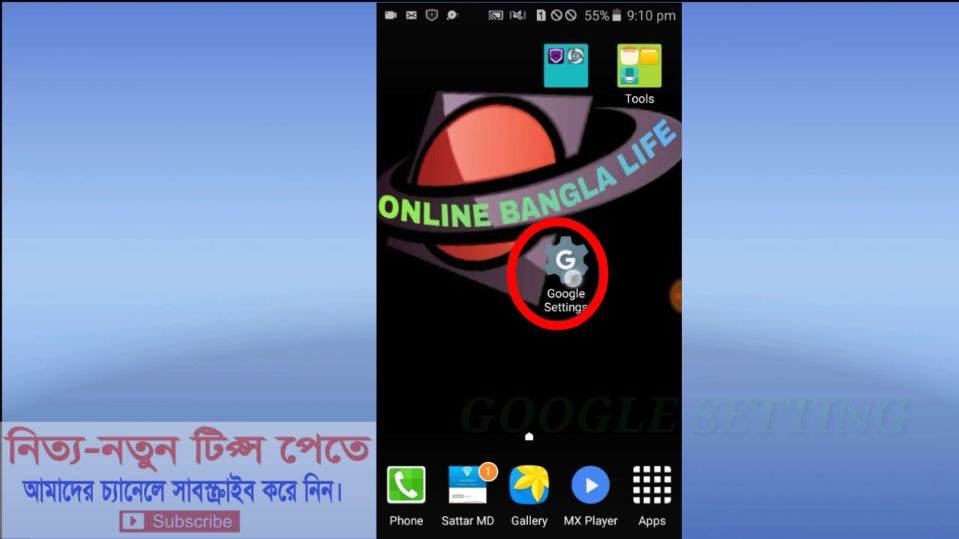
2. Secutity অপশন এ ক্লিক করুন
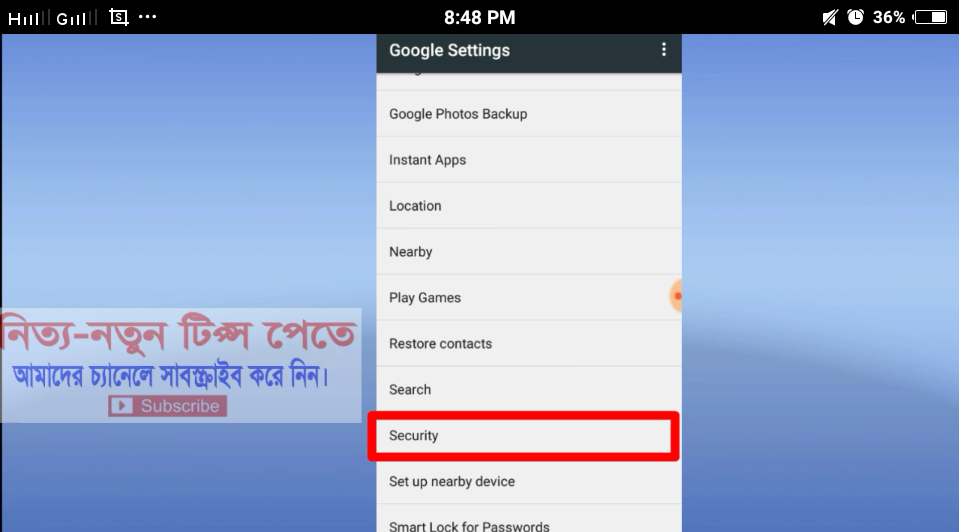
3. এবার Google play protect ক্লিক করুন
4. এবার মার্ক করা দুইটি জায়গাতে তে ক্লিক করে অন করে দিন
এখন থেকে আপনার মোবাইলে যে কোন জায়গা থেকে অ্যাপস ডাউনলোড করুন না কেন কোন ভাইরাস আমার মোবাইলে প্রবেশ করবে না।[br]
আমার পোস্টটি যদি ভালো লেগে থাকে অবশ্য আমার ইউটিউব চ্যানেলেরসাক্ষাৎ করবেন এবং অবশ্যই কমেন্ট করবেন বুঝতে অসুবিধা হয় আমি উত্তর দিতে চেষ্টা করব
